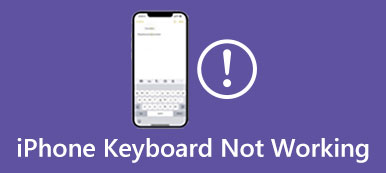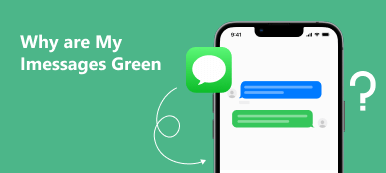iPhone Öngörülü hızlı yazmaya yardımcı olan kullanışlı bir mesajlaşma özelliğidir. Cümlelerinizi kolayca girmenizi sağlar. iPhone'unuzdaki sözcükleri yazmanın en iyi yolunu elde etmek için Tahmine Dayalı ve Otomatik Düzeltme özelliklerini etkinleştirebilirsiniz. Ancak birçok kullanıcı, iPhone tahmini metin çalışmıyor veya tahmini metin kaybolur. Bu gönderi, sorunu çözmenize yardımcı olacak doğrulanmış beş yolu paylaşıyor.

- Bölüm 1. iPhone Tahmini Metni Etkinleştir
- Bölüm 2. iPhone Tahmini Metninin Çalışmamasını Düzeltin
- Bölüm 3. iPhone Tahmini Metninin Çalışmamasına İlişkin SSS
Bölüm 1. iPhone Tahmini Metni Etkinleştir
iPhone tahmini metniniz kaybolduğunda veya biriyle mesajlaşırken onu kullanamadığınızda, metin tahmini özelliğinin etkinleştirildiğinden emin olmalısınız.
iPhone metin tahmini özelliğini açmak için Ayarlar uygulamasını açın, genel seçeneğini seçin ve ardından Tuş takımı. Klavyenin ana arayüzünde, bulmak için aşağı kaydırabilirsiniz. Öngörülü özelliğini açın ve açın.

Bölüm 2. iPhone Tahmini Metninin Çalışmamasını Düzeltmenin Beş Doğrulanmış Yolu
iPhone tahmini metniniz kaybolduğunda veya düzgün çalışmadığında, önce özelliğin etkinleştirildiğinden emin olmalısınız. Ardından, sorunu gidermek için aşağıdaki 5 ipucunu kullanabilirsiniz.
iPhone Predictive'i kapatın ve ardından açın
iPhone tahmini metninin çalışmama sorununu düzeltmenin en kolay yolu, Öngörülü özelliği kapatın ve ardından açın. şuraya gidebilirsin: Tuş takımı Predictive ayarını bulmak için Ayarlar uygulamasından arayüz. Lütfen yanındaki düğmeyi kapatın. Öngörülü seçeneği, birkaç saniye bekleyin ve ardından yeniden etkinleştirin.
iPhone tahmini metninin çalışmamasını düzeltmek için yeniden başlatın
Bir iPhone'daki birçok sorunun ve hatanın yeniden başlatılarak kolayca çözülebileceğini bilmelisiniz. Yapabilirsiniz iPhone kilidini aç ekranda, güç kapatma ekranını görüntülemek için yan düğmeye basmaya devam edin ve ardından kapatmak için kaydırıcıyı sağa sürükleyin. 2-3 dakika bekleyip yeniden başlatabilirsiniz. Daha sonra, sorunun çözülüp çözülmediğini kontrol etmesi için birine mesaj gönderebilirsiniz.

iPhone tahmini metninin çalışmamasını düzeltmek için Klavye Sözlüğünü sıfırlayın
iOS, klavye sözlüğünü ve ilişkili ayarları sıfırlamak için bir sıfırlama özelliğine sahiptir. Ayarlar uygulamasını açabilir, simgesine dokunabilirsiniz. genelve seçin iPhone'u Aktarın veya Sıfırlayın alttaki seçenek. Daha fazla sıfırlama seçeneği görüntülemek için Sıfırla'ya dokunun. Seçme Klavye Sözlüğünü Sıfırla ve ardından bunu onaylamak için parolanızı girin. Ayrıca seçebilirsiniz Tüm Ayarları Sıfırla iPhone tahmini metninin çalışmama sorununu gidermek için.

iPhone tahmini metin kaybolma sorununu gidermek için yeni bir klavye ekleyin
Apple, kullanırken tüm dilleri desteklemez. Öngörülü özellik. Apple'ın resmi desteklenen diller listesine göz atabilir ve desteklenen dil için yeni bir klavye ekleyebilirsiniz.

Klavye arayüzüne girin ve Klavyeler üstteki seçenek. Musluk Yeni Klavye Ekle ve ardından Tahmine Dayalı Yazmayı destekleyen bir dil seçin.

iPhone tahmini metninin çalışmamasını düzeltmek için profesyonel çözüm
iOS Sistem Kurtarma iPhone Predictive veya Otomatik Düzeltme özelliğinin çalışmaması dahil olmak üzere sistemle ilgili çeşitli sorunları düzeltmenize yardımcı olabilecek güçlü bir iOS sorun giderme aracıdır.

4,000,000 + Yüklemeler
Tahmini metin ve Otomatik Düzeltme'nin iPhone ve iPad'de çalışmamasını düzeltin.
iPhone tahmini metninin neden kaybolduğunu teşhis etmek için gelişmiş teknoloji.
iPhone'un klavye, ekran ve sistem sorunlarını veri kaybı olmadan giderin.
iPhone 15/14/13, iPad Pro/Air ve iOS sürümleri gibi tüm iPhone/iPad modellerini destekleyin.
1. AdımBu önerilen iOS Sistem Kurtarma'yı indirin, kurun ve açın. iPhone'unuzu bağlayın ve tıklayın Başlama harekete geçmek için

2. AdımiPhone tahmini metin çalışmıyor sorununu hızlı bir şekilde çözmek için önce kullanmayı deneyebilirsiniz. Ücretsiz Hızlı Düzeltme özelliği.

3. AdımAyrıca, sabit düğmesine basın ve seçin standart Mod or Gelişmiş mod iPhone klavye sorununu çözmek için. iOS aygıtınızı Kurtarma işlemine yönlendirmek için yönergeleri izleyin veya DFU moduve iPhone'unuzu onarmak için bir üretici yazılımı paketi indirin.

Bölüm 3. iPhone Tahmini Metninin Çalışmamasına İlişkin SSS
iPhone'da Otomatik Düzeltme nasıl etkinleştirilir?
Bir iPhone'da Otomatik Düzeltmeyi açmak için Ayarlar uygulamasına gidin, Genel seçeneğini belirleyin ve Klavye'ye dokunun. Otomatik Düzeltme seçeneğini bulun ve ardından etkinleştirin.
iPhone'umdaki İngilizce klavyeyi nasıl silebilirim?
Ayarlar uygulamasını açın, Genel'e dokunun ve ardından Klavye'yi seçin. Eklediğiniz tüm klavyeleri görüntülemek için Klavyeler seçeneğine dokunun. Sağ üst köşedeki Düzenle'ye dokunun, ardından İngilizce klavyenizin önündeki kırmızı tuşa dokunun.
iPhone akıllı metin özelliği çalışmadığında yardım için Apple ile iletişime geçebilir miyim?
Evet. Bir Apple ürününü kullanırken herhangi bir sorunla karşılaştığınızda yardım için resmi Apple Destek web sitesine gidebilirsiniz. Belirli bir sayfaya ulaştığınızda, iPhone tahmini metninin çalışmamasını düzeltmek için ilgili konuyu kontrol edebilirsiniz.
Sonuç
Bu yazı esas olarak şunlardan bahsetti: iPhone tahmini metin çalışmıyor sorun. Sorunu gidermek için beş yararlı ipucu alabilirsiniz. Daha fazla ilgili iPhone klavye sorusu için bize mesaj gönderebilirsiniz.